1、用Excel打开文档。如图

2、托动鼠标选中所要加边框的区域。如图
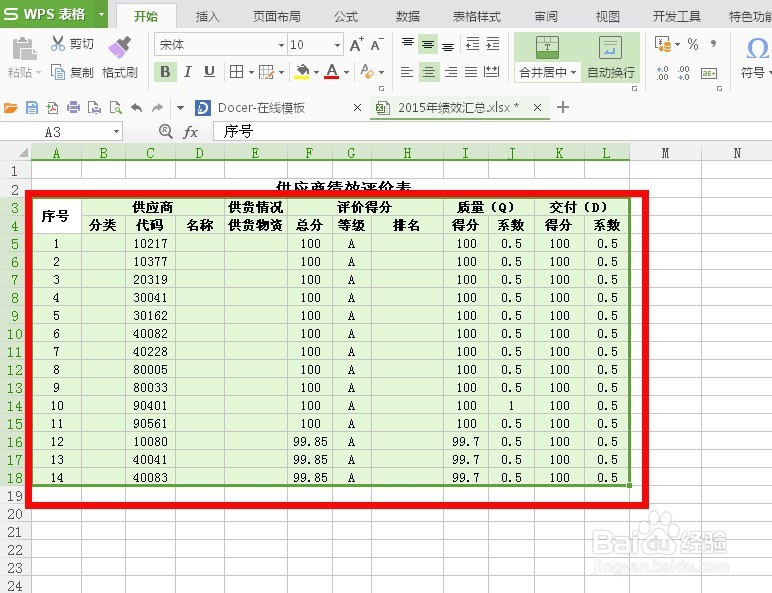
3、在选中区域上右击,然后选择“设置单元格格式”,或者是点击菜单栏里的“开始”,点击下方工具栏里边框——其它边框。如图


4、此时弹出“单元格格式”对话框,选择“边框”选项卡,设置边框、线条和颜色(举例采用最常用的),然后点击“确认”,边框就加好了。如图
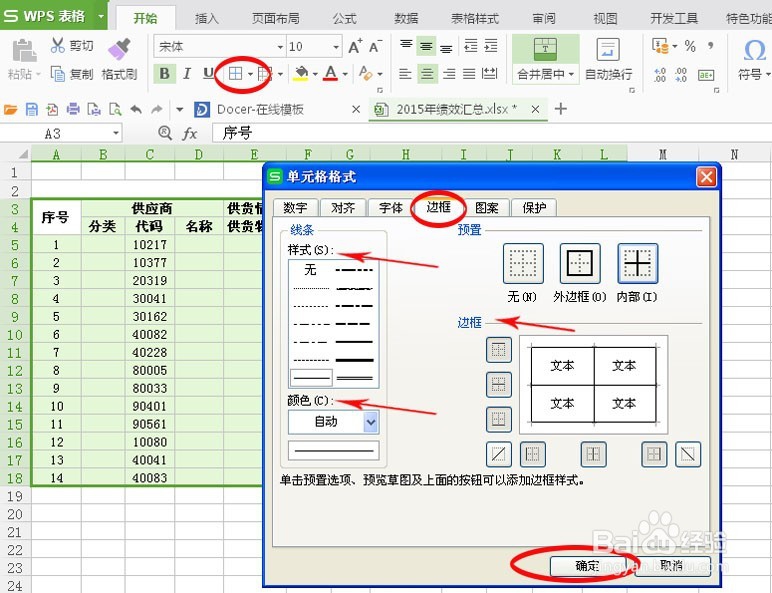

5、下面开始下底纹,选中加底纹的区域,在选中区域上右击,同步骤2和3。如图

6、弹出对话框后,选择“边框”选项卡,设置颜色和图案样式,然后点击“确定”。如图
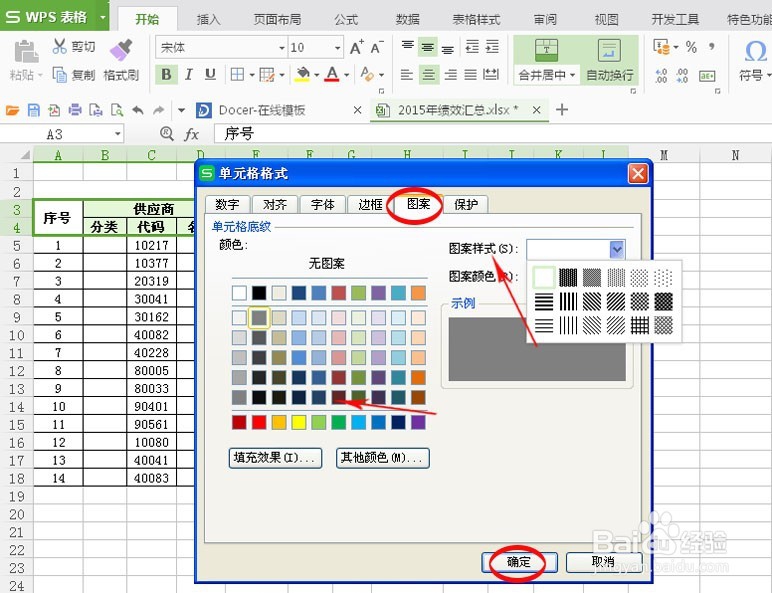
7、设置边框和底纹就完成了,效果如下图。

